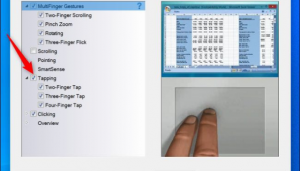تعطيل خاصية النقر فى تاتش باد اللابتوب ، تحتوى كلأجهزة الحاسوب المحمول على لوحة لمس touchpad، حيث بإمكانك من خلالها النقر فى أى مكان من الحاسوبة، أو فتح الملفات من خلال نقرات متتالية بالاصابع على أى مكان فى لوحة اللمس.
وتدعى تلك الخاصية Tap-to-Click، ووارد أن تجد اختلاقا فى طريقة الاستعمال من حاسوب إلى آخر، وذلك من خلال الاعتماد على جهاز اللمس الموجود على الحاسوب.
كيف تقوم بتفعيل أو تعطيل خاصية النقر فى تاتش باد اللابتوب ؟
وأحيانا تكون تلك الخاصية مزعجة عند الاستخدام، وقد ترغب فى تعطيلها، وإستخدام أزرار لوحة اللمس فقط، أو أنها غير موجودة لديك وتريد تفعيلها، وفى الحالتين فالامر بسيط، وخلال هذا المقال ستعرف طريقة القيام بذلك، سواء كان تفعيل او تعطيل.
عليك أولا التأكد من أن تلك الخاصية متوفرة بالفعل على جهازك أو لا، فكل ما عليك هو الذهاب إلى Settings > Devices > Touchpad, ، أو بإمكانك النقر على (زر الويندوز+ حرف i من لوحة المفاتيح) وستظر لك هذه النافذة.
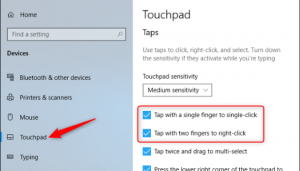
وهنا فسوف تظهر لك تلك الخيارات (Tap with a single finger to single-click, Tap with two fingers to right-click)، وفى حالة ظهور تلك الخيارات، إذن فبإمكانك تفعيل الخاصية أو تعطيلها مباشرة من تلك النافذة،
خطوات تفعيل او تعطيل تلك الخاصية
أما فى حالة عدم ظهور تلك الخيارات، فيعنى ذلك أن جهازك لا يحتوى على Precision Touchpad، وهنا ستحتاج للضغط على “Additional settings فى نفس النافذة الخاصة بالـ Touchpad .
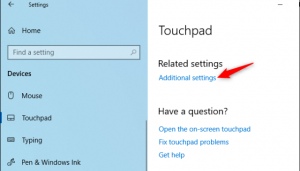
وهنا سيتم فتح نافذة جديدة تدعى Mouse Properties، وتتمثل الخطوة التالية فى النقر على ClickPad Settings، والتى ستقوم بتمكينك من فتح إعدادات لوحة اللمس، وفى كان جهازك يعمل على ويندوز 7، فبإمكانك الوصول إلى نفس النافذة، من خلال الذهاب إلى Control Panel > Hardware and Sound > Mouse، وهنا ستجد إعدادات لوحة اللمس.
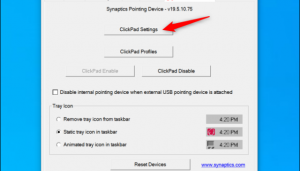
وعند وصولك إلى تلك المرحلة فسيتم فتح نافذة أخرى تدعى Properties for Synaptics ClickPad، بها بعض الخيارات الخاصة بلوحة اللمس، وعليك الآن الذهاب إلى Tapping، وهناك ستجد بعض الخيارات Two-Finger Tap ,Three-Finger Tap, Four-Finger Tap، وهى نفس الخيارات التى تم وجدت من قبل ، وبإمكانك حاليا تفعيل أو تعطيل اى خيار على حسب مايناسبك، وبعدها قم بالضغط على OK لحفظ التعديلات، وهنا فقد انتهى موقع نيوتكنولوجيكو من عرض موضوع كيف تقوم بتفعيل أو تعطيل خاصية النقر فى تاتش باد اللابتوب ؟